

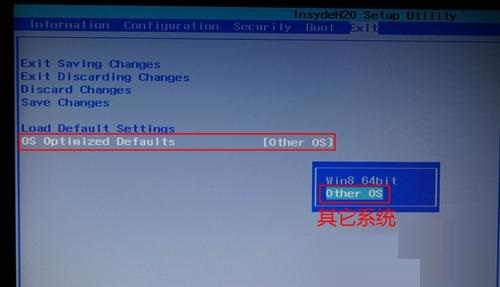
|
U盘的称呼最早来源于朗科科技生产的一种新型存储设备,名曰“优盘”,使用USB接口进行连接。U盘连接到电脑的USB接口后,U盘的资料可与电脑交换。而之后生产的类似技术的设备由于朗科已进行专利注册,而不能再称之为“优盘”,而改称“U盘”。后来,U盘这个称呼因其简单易记而因而广为人知,是移动存储设备之一。现在市面上出现了许多支持多种端口的U盘,即三通U盘(USB电脑端口、iOS苹果接口、安卓接口)。 设置uefi启动怎么办?设置uefi启动帮你解决这个问题,使用设置uefi启动,步骤简单,安全有效,接下来我们一起看看是怎么做到的吧 uefi模式启动出现这种情况该怎么办,其实uefi模式启动是很容易出现这种问题的,只要我们做到以下几个步骤,就可以解决这种问题了 从uefi启动 开机启动,不断的按bios启动键,进入security,选择secure boot选择打开安全引导
从uefi启动示例1 然后点击exit选择os optimlzed defaults,选择other os qi启动系统,
uefi模式启动示例2 然后点击boot,选择UEFI boot 选择enable启用,然后保存并重启即可
uefi模式启动示例3 如果按的是快捷启动键,直接选择UEFI模式即可,按下ENTER即可进入
设置uefi启动示例4 以上就是UEFI模式启动的设置方法,希望可以帮助到你。 U盘有USB接口,是USB设备。如果操作系统是WindowsXP/Vista/Win7/Linux/PrayayaQ3或是苹果系统的话,将U盘直接插到机箱前面板或后面的USB接口上,系统就会自动识别。 |
温馨提示:喜欢本站的话,请收藏一下本站!